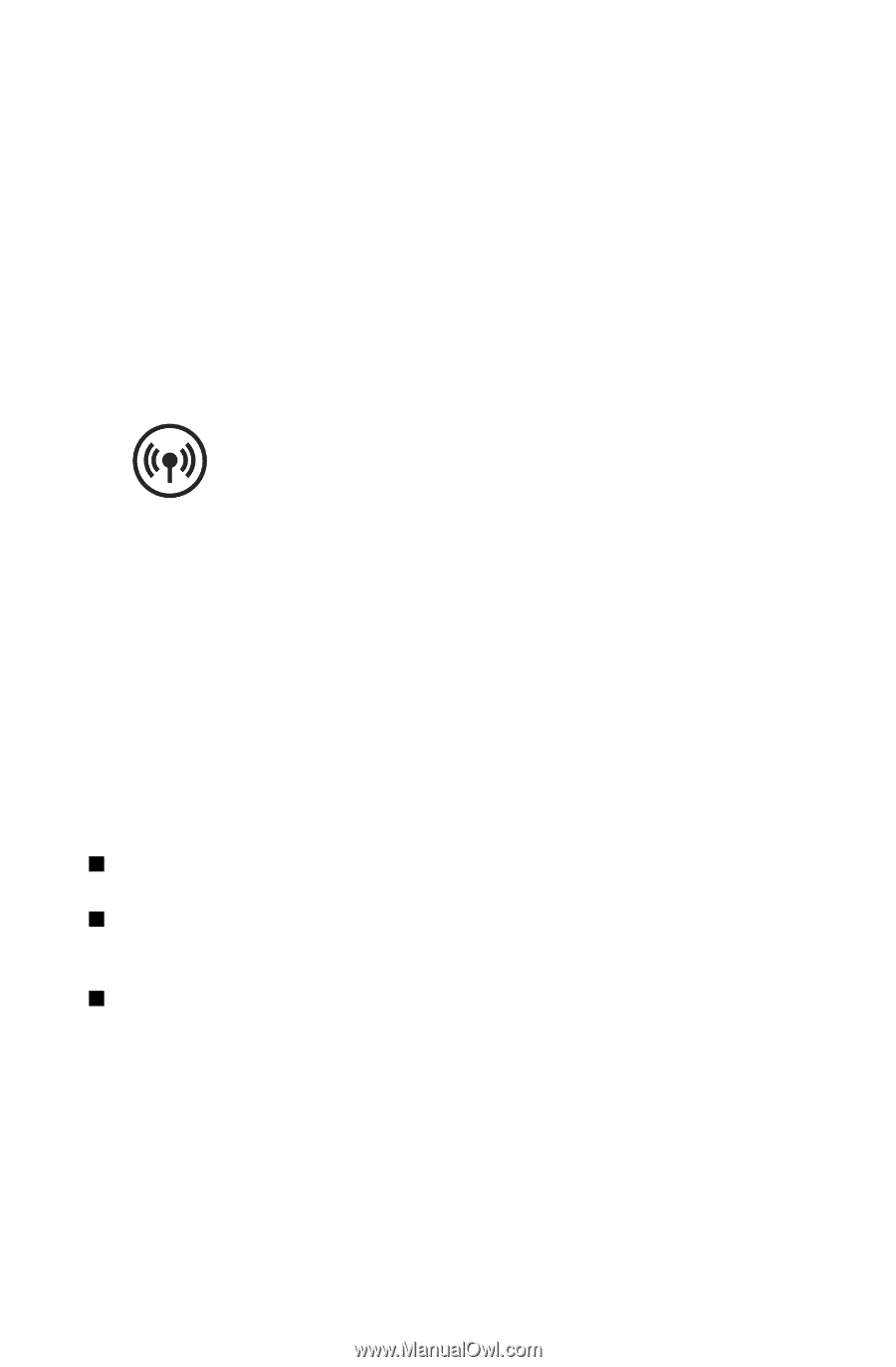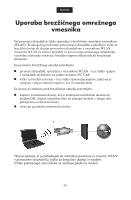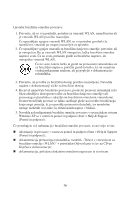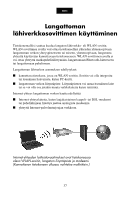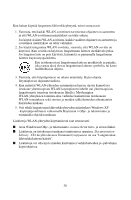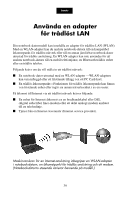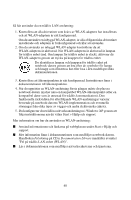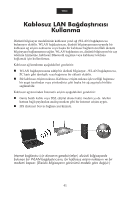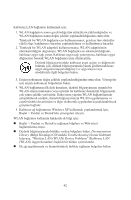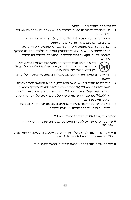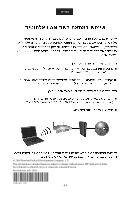HP Pavilion zt3100 HP Notebook Series - Using a Wireless LAN Adapter - English - Page 42
Felsökning, Documentation Library
 |
View all HP Pavilion zt3100 manuals
Add to My Manuals
Save this manual to your list of manuals |
Page 42 highlights
Så här använder du en trådlös LAN-anslutning: 1. Kontrollera att alla drivrutiner som krävs av WLAN-adaptern har installerats och att WLAN-adaptern är rätt konfigurerad. Om du använder en inbyggd WLAN-adapter, är alla obligatoriska drivrutiner installerade och adaptern är förkonfigurerad och klar att användas. 2. Om du använder en inbyggd WLAN-adapter kontrollerar du att WLAN-adaptern är aktiverad. När WLAN-adaptern är aktiverad är lampan för trådlös enhet tänd. Om lampan för trådlös enhet är släckt, aktiverar du WLAN-adaptern genom att trycka på knappen för trådlös enhet. Du identifierar lampan och knappen för trådlös enhet på notebook-datorn genom att leta efter de symboler för lampa och knapp som illustreras här eller läsa i den modellspecifika dokumentationen. 3. Kontrollera att åtkomstpunkten är rätt konfigurerad. Instruktioner finns i dokumentationen till åtkomstpunkten. 4. När du upprättar en WLAN-anslutning första gången måste du placera notebook-datorn mycket nära en kompatibel WLAN-åtkomstpunkt (eller en kompatibel dator som är utrustad för trådlös kommunikation). Den funktionella räckvidden för efterföljande WLAN-anslutningar varierar beroende på notebook-datorns WLAN-implementation och eventuella störningar från olika typer av väggar och andra elektroniska enheter. 5. Du konfigurerar den trådlösa nätverksanslutningen i Windows XP genom att följa instruktionerna när du väljer Start > Hjälp och support. Mer information om hur du använder en WLAN-anslutning: Q Använd informationen och länkarna på webbplatsen under Start > Hjälp och support. Q Mer information finns i dokumentationen som medföljer notebook-datorn. Handboken Felsökning på CD:n Documentation Library innehåller avsnittet "Fel på trådlös LAN-enhet (WLAN)". Q Läs i dokumentationen som medföljer nätverksenheterna och tjänsterna. . 40